Poista Spora virus (Poisto-ohjeet) - päivitetty tammi 2017
Spora viruksen Poisto-ohje
Mikä on Spora lunnasohjelma virus?
Spora lunnasohjelman kohteena ovat Venäläiset PC käyttäjät
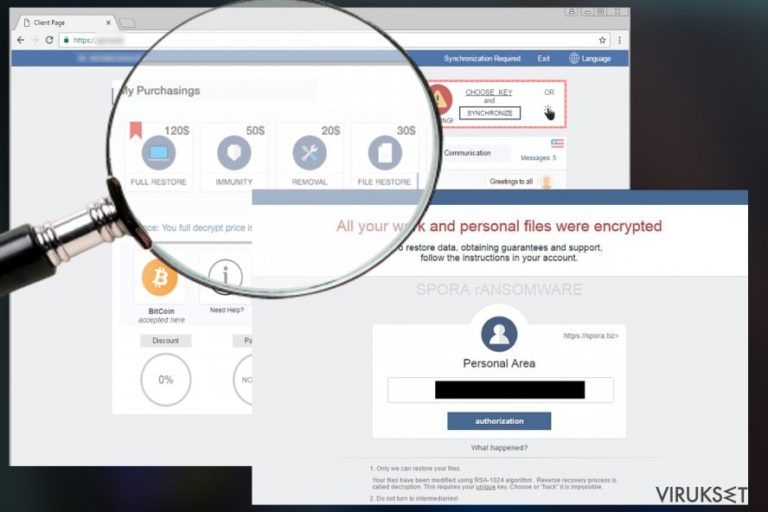
Vaikuttaa siltä, että Spora virus voi olla seuraava suuri tekijä lunnasohjelmien maailmassa. Tällä hetkellä, haittaohjelma analyytikot kutsuvat sitä ”Kaikkien aikojen edistyneimmäksi lunnasohjelmaksi.” Se löydettiin ensimmäisen kerran Tammikuun 10. päivä, Spora lunnasohjelma vaikuttaa olevan tiedostoja salaava Troijalainen, jonka kohteena on Venäjän kieliset uhrit.
Sitä levitetään aktiivisesti netissä, joten tietokoneen käyttäjien kannattaa tarttua toimeen laitteidensa suojaamiseen HETI. Haittaohjelma käyttää yllättäen täysin erilaista, ja todella monimutkaista algoritmia, joka vaikuttaa olevan voittamaton. Vaikuttaa siltä, että virus luo .KEY tiedoston luomalla RSA avaimen, salaten sen uudella AES avaimella, sitten se salaa AES avaimen julkisella avaimella laittaen sen viruksen asennustiedostoon, sitten se lopulta salaa ne .KEY tiedostoon.
Tiedostojen salauksen poisto on hieman yksinkertaisempi, niiden salaus poistetaan AES avainta joka on salattu RSA salauksella. Viruksen kohteena on tällä hetkellä vain 23 tiedoston päätettä:
.backup, .xlsx, .docx, .rtf, .dwg, .cdr, .cd, .mdb, .1cd, .odt, .pdf, .psd, .dbf, .doc, .sqlite, .accdb, .jpg, .jpeg, .tiff, .zip, .rar, .7z, .xls.
Tiedostot joissa on tämä pääte turvataan pitkällä salausavaimella (julkinen avain). Sillä välin yksityinen avain lähetetään rikollisten etäpalvelimille ja pidetään siellä kunnes uhri suostuu maksamaan lunnaat.
Maksuohjeet annetaan lunnasviestissä, jonka virus pudottaa tietokoneen järjestelmään ja nämä ohjeet vievät uhrin paikkaan, joka sisältää lisää ohjeita – viralliselle Spora lunnaiden maksusivulle. Tämän lunnasohjelman kirjoittaja osoittavat yllättäen loistavia ohjelmointi taitoja maksusivulla, jonne päästään spora[.]bz sivun kautta.
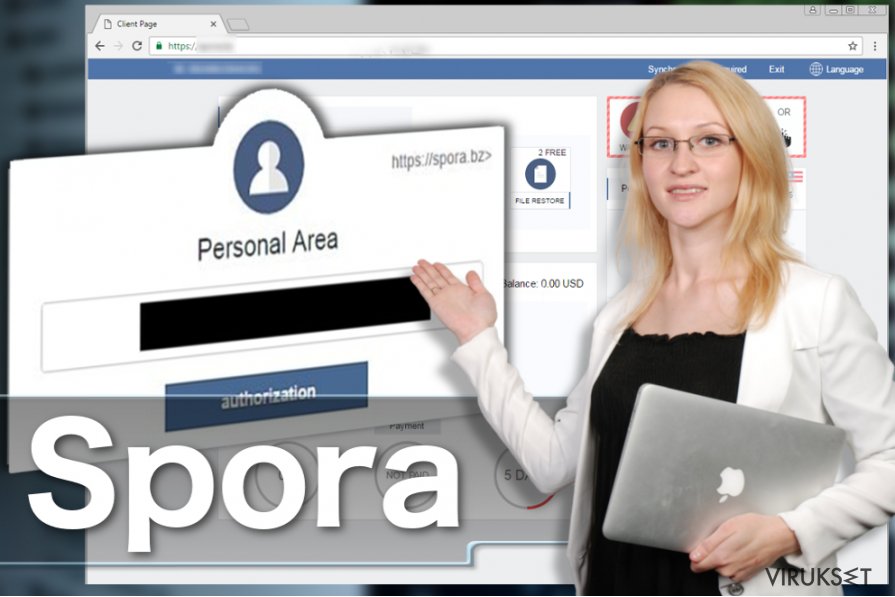
Maksusivusto eroaa muista sivustoista, joita lunnasohjelmat yleensä käyttävät koska se antaa uhrille useita vaihtoehtoja, yksi voi poistaa Spora viruksen hintaan $20, palauttaa tiedostot hintaan $30 ja maksaa jopa $50 immuniteetista lunnasohjelmia vastaan. Uhri voi kuitenkin halutessaan saada täyden palautuspaketin, hintaan $79.
Pidä mielessäsi, että virus voi pyytää korkeampia tai alhaisempia lunnaita eri uhreilta. Tällaiset useat mahdollisuudet kohottava ”freemium” mallia uudelle tasolle. Olet jo luultavasti kuullut, että perinteiset lunnasohjelmat, kuten Cerber lunnasohjelma, ehdottavat kokeilemaan salauksen poistajaa yhteen tai kahteen pieneen salattuun tiedostoon todistaakseen, että työkalu on olemassa ja että se on rikollisten palvelimella.
Tämä uusi virus pilkkoo lunnaat osiin, tarjoten uhrille mahdollisuuden ostaa eri palveluja. Viruksen kirjoittajat hyväksyvät maksun vain BitCoin valuutalla. Tammikuun 16 päivä maksusivua paranneltiin ja ”Apua” sivu lisättiin. Sivustolla on myös julkinen kommunikaation ikkuna, valmiit maksut ja muita yksityiskohtia, jotka tekevät siitä todella käyttäjäystävällisen käyttöliittymän.
Sanotaan mitä tahansa, niin haittaohjelma ei todellakaan ole käyttäjäystävällinen sillä se haluaa kiristää rahaa uhreiltaan. Saadakseen salauksen poistoavaimen, uhria pyydetään maksamaan lunnaat ja lähettämään .KEY tiedosto rikollisille maksusivun kautta. Jos sinulla on tämä virus, niin muista poistaa se heti. On todella suositeltavaa käyttää työkalua, kuten FortectIntego tai SpyHunter 5Combo Cleaner onnistuneeseen Spora poistoon.
Kuinka sain Spora viruksen?
Spora haittaohjelmaa levitetään vaarallisella sähköposti kampanjalla, joka toimittaa saastuneet HTA tiedostot varomattomille uhreille. Näissä ilkeissä tiedostoissa on tupla pääte, kuten PDF.HTA ja oikea pääte on piilotettu niin, että uhri luule .DOC päätteen olevan oikea.
Anna meidän muistuttaa, että HTA tiedosto on HTML käynnistystiedosto jonka avatessaan uhri lataa close.js JavaScript tiedoston järjestelmäkansioon nimeltä %Temp%. Täällä tartunta aktivoi itsensä purkamalla käynnistystiedoston ja avaamalla sen. Tämä käynnistys tiedosto on viruksen päätiedosto, joka on vastuussa tiedoston salauksesta.
Samaan aikaan, HTA tiedosto avaa DOCX tiedoston, joka näyttää vikaviestin joka sanoo, että tiedostoa ei voida avata. Kun uhri katsoo tätä epäilyttävää virhettä, lunnasohjelma salaa kaikki tiedostot järjestelmässä.
Haittaviestit on päätekniikka jota käytetään tämän viruksen levitykseen, pidä kuitenkin mielessäsi, että lähitulevaisuudessa lunnasohjelmia voidaan levittää erilaisilla haittaohjelman levitystavoilla, kuten exploit kitit, Troijalaiset, verkkourkinta sivut, jne.
Me neuvomme sinua olemaan todella varovainen kun selaat nettiä ja arvioit tuntemattomia sivustoja varauksella. Jos et halua tulla huijatuksi asentamaan kyseenalaisia ohjelmia tai vaarallisia ohjelmistojen päivityksiä, sinun ei todella kannata asentaa mitään sivuilta joilla et ole ennen vieraillut.
Spora haittaohjelman poisto
Voit poistaa Spora viruksen helposti jos käytät haittaohjelman poistajaa. On kuitenkin väliä mitä haittaohjelman poistajaa käytät. Jos sinulla ei ole sellaista, niin me suosittelemme asentamaan FortectIntego ohjelman. Jos haluat käyttää eri ohjelmaa, niin voit helposti tehdä päätöksen kun luet yksityiskohtaisen ohjelmisto arvostelun Ohjelmat osioltamme.
Ole hyvä ja pidä mielessäsi, että jotkut lunnasohjelmat onnistuvat estämään haittaohjelman poistajat ja antivirus ohjelmat, jos siis haluat käynnistää järjestelmän tarkistuksen, niin sinun pitää käynnistää tietokoneesi Vikasietotilassa Verkolla.
Manuaalinen Spora viruksen Poisto-ohje
Lunnasohjelma: Manuaalinen lunnasohjelman poisto Vikasietotilassa
Lunnasohjelma virukset ovat todella vaikeita poistaa koska ne yleensä muokkaavat Windows Rekisteriä, täyttävät järjestelmän vaarallisilla tiedostoilla ja usein pudottavat lisää haittaohjelmia. Voi olla todella vaikeaa tunnistaa ja löytää nämä vaaralliset elementit ja säädöt manuaalisesti, siksi me suosittelemme käyttämään haittaohjelman poistajaa. Käynnistääksesi ohjelman, tee seuraavaa:
Tärkeää! →
Manuaaliset poisto-ohjeet voivat olla liian vaikeita tavallisille tietokoneen käyttäjille. Ne vaativat edistyneitä IT-taitoja, jotta se voidaan suorittaa oikein (jos tärkeitä järjestelmätiedostoja poistetaan tai ne vahingoittuvat, niin koko Windows voi saastua), ja niiden suorittaminen voi kestää myös tuntien ajan. Siksi me todella suosittelemme käyttämään automaattista tapaa yllä mainitun sijaan.
Askel 1. Mene Vikasietotilaan Verkolla
Manuaalinen haittaohjelman poisto voidaan suorittaa helpoiten Vikasietotilassa.
Windows 7 / Vista / XP
- Klikkaa Start > Shutdown > Restart > OK.
- Kun tietokoneesi aktivoituu, aloita painamalla F8 painiketta (jos tämä ei toimi, kokeile F2, F12, Del, jne. – se kaikki riippuu emolevysi mallista) näet Advanced Boot Options ikkunan moneen kertaan.
- Valitse Safe Mode with Networking listalta.

Windows 10 / Windows 8
- Klikkaa Start hiiren oikealla painikkeella ja valitse Settings.

- Selaa alas ja valitse Update & Security.

- Ikkunan vasemmalla puolella, valitse Recovery.
- Selaa nyt alas ja löydä Advanced Startup section.
- Klikkaa Restart now.

- Valitse Troubleshoot.

- Mene Advanced options.

- Valitse Startup Settings.

- Paina Restart.
- Paina sitten 5 tai klikkaa 5) Salli Vikasietotila Verkolla.

Askel 2. Sammuta epäilyttävät prosessit
Windows Tehtävien Hallinta on hyödyllinen työkalu, joka näyttää kaikki taustaprosessit. Jos haittaohjelma käyttää prosesseja, niin sinun pitää sammuttaa ne:
- Paina Ctrl + Shift + Esc avataksesi Windows Tehtävien Hallinnan.
- Klikkaa More details.

- Selaa alas Background processes osioon ja etsi mitä tahansa epäilyttävää.
- Klikkaa hiiren oikeaa painiketta ja valitse Open file location.

- Mene takaisin prosessiin, klikkaa oikealla ja valitse End Task.

- Poista vaarallisen kansion sisältö.
Askel 3. Tarkista ohjelmien Käynnistys
- Paina Ctrl + Shift + Esc avataksesi Windows Tehtävien Hallinnan.
- Mene Startup välilehteen.
- Klikkaa oikealla epäilyttävää ohjelmaa ja valitse Disable.

Askel 4. Poista viruksen tiedostot
Haittaohjelman tiedostot voidaan löytää eri paikoista tietokoneeltasi. Tässä ohjeet, jotka voivat auttaa sinua löytämään ne:
- Kirjoita Disk Cleanup Windows hakuun ja paina Enter.

- Valitse kovalevy, jonka haluat puhdistaa (C: on päälevy ensisijaisesti ja siellä haittatiedostot yleensä ovat).
- Etsi Poistettavia Tiedostoja listalta ja valitse seuraava:
Temporary Internet Files
Downloads
Recycle Bin
Temporary files - Valitse Clean up system files.

- Voit etsiä myös muita vaarallisia tiedostoja, jotka piileskelevät seuraavissa kansioissa (kirjoita nämä merkinnät Windows Hakuun ja paina Enter):
%AppData%
%LocalAppData%
%ProgramData%
%WinDir%
Kun olet valmis, käynnistä PC normaalissa tilassa.
Poista Spora käyttäen System Restore
-
Askel 1: Käynnistä tietokoneesi uudelleen Safe Mode with Command Prompt
Windows 7 / Vista / XP- Klikkaa Start → Shutdown → Restart → OK.
- Kun tietokoneesi aktivoituu niin ala painamaan F8 toistuvasti kunnes näet Advanced Boot Options ikkunan.
-
Valitse Command Prompt listalta

Windows 10 / Windows 8- Paina Power painiketta Windows kirjautumisruudussa. Nyt paina ja pidä Shift mikä on näppäimistössäsi ja klikkaa Restart.
- Valitse sitten Troubleshoot → Advanced options → Startup Settings ja paina lopuksi Restart
-
Kun tietokoneesi aktivoituu, valitse Enable Safe Mode with Command Prompt, Startup Settings ikkunassa.

-
Askel 2: Palauta järjestelmän tiedostot ja asetukset
-
Kun Command Prompt ikkuna ilmaantuu, kirjoita cd restore ja klikkaa Enter.

-
Kirjoita sitten rstrui.exe ja paina Enter uudelleen..

-
Kun uusi ikkuna avautuu, klikkaa Next ja valitse haluamasi palautuspiste joka on ennen Spora pääsyä koneelle. Klikkaa sen jälkeen Next.


-
Klikkaa nyt Yes aloittaaksesi järjestelmän palautuksen

-
Kun Command Prompt ikkuna ilmaantuu, kirjoita cd restore ja klikkaa Enter.
Bonus: Palauta tiedostosi
Ohjeiden jotka ovat yllä, pitäisi auttaa sinua poistamaan Spora tietokoneeltasi. Salattujen tiedostojen palauttamiseksi, me suosittelemme käyttämään yksityiskohtaisia ohjeita jotka virukset.fi turvallisuusasiantuntijat ovat luoneetLöytyy joitain tiedostojen palautus tapoja, jotka voivat auttaa sinua palauttamaan kadonneita tiedostoja. Voit löytää kuvaukset tavoista alta.
Jos tiedostosi ovat joutuneet Spora salaamaksi niin voit käyttää useita tapoja niiden palauttamiseksi
Data Recovery Pro
Data Recovery Pro voi auttaa sinua palauttamaan joitain palautetuista tiedostoista, sinun ei kannata siis ohittaa tilaisuutta vaan kokeilla sitä:
- Lataa Data Recovery Pro;
- Seuraa askeleita Data Recovery Asetuksissa ja asenna ohjelma tietokoneellesi
- Käynnistä se ja tarkista tietokoneesi tiedostojen varalta jotka Spora lunnasohjelma on salannut
- Palaute ne
Löydä kadonneet tiedostot ShadowExplorer ohjelmalla
ShadowExplorer auttaa sinua löytämään aikaisemmin tallennetut tiedoston kopiot jos uudet ovat saastuneet. Tässä nopea opas miten löydät saastuneiden tiedostojen aikaisemmat versiot:
- Lataa Shadow Explorer (http://shadowexplorer.com/);
- Seuraa Shadow Explorer Asennusvelhoa ja asenna sovellus tietokoneellesi;
- Käynnistä ohjelma ja mene pudotusvalikkoon vasemmassa yläkulmassa jotta voit valita salattujen tietojen kovalevyn. Tarkista mitä kansioita siellä on;
- Klikkaa niitä kansiota hiiren oikealla jotka haluat palauttaa ja valitse “Export”. Voit myös valita minne ne haluat palautettavan.
Lopuksi, sinun kannattaa aina ajatella suojautumista krypto-lunnasohjelmia vastaan. Voidaksesi suojella tietokonettasi Spora ja muita lunnasohjelmia vastaan, käytä maineikasta haittaohjelman poistajaa, kuten FortectIntego, SpyHunter 5Combo Cleaner tai Malwarebytes.
Suositeltavaa sinulle
Älä anna hallituksen vakoilla sinua
Hallituksella on useita ongelmia, mitä tulee käyttäjien tietojen seuraamiseen ja asukkaiden vakoiluun, joten sinun kannattaa ottaa tämä huomioon ja oppia lisää hämärien tietojen keräystavoista. Vältä ei-toivottua hallituksen seurantaa tai vakoilua ja ole täysin nimetön internetissä.
Voit valita eri sijainnin, kun menet verkkoon ja käyt käsiksi materiaalin, jota haluat ilman sisältörajoituksia. Voit helposti nauttia riskittömästä internetyhteydestä pelkäämättä hakkerointia, kun käytät Private Internet Access VPN palvelua.
Hallitse tietoja joihin hallitus tai muu toivomaton osapuoli voi päästä käsiksi ja selata nettiä ilman vakoilua. Vaikka et ota osaa laittomiin toimiin tai luotat valitsemiisi palveluihin, alustoihin, epäilet omaa turvallisuuttasi ja teet varotoimia käyttämällä VPN palvelua.
Varmuuskopioi tiedot myöhempää käyttöä varten, haittaohjelmahyökkäyksen varalta
Tietokoneen käyttäjät voivat kärsiä useista menetyksistä verkkotartuntojen takia tai omien virheiden takia. Haittaohjelman luomat ohjelmaongelmat tai suorat tietojen menetykset salauksen takia, voi johtaa ongelmiin laitteellasi tai pysyviin vahinkoihin. Kun sinulla on kunnolliset päivitetyt varmuuskopiot, voit helposti palauttaa ne sellaisen tapahtuman jälkeen ja palata töihin.
On tärkeää luoda päivityksiä varmuuskopioistasi, kun laitteeseen tehdään muutoksia, jotta voit päästä takaisin pisteeseen, jossa työskentelit haittaohjelman tehdessä muutoksia tai ongelmat laitteella aiheuttavat tiedostojen tai suorituskyvyn saastumisen. Luota tällaiseen käytökseen ja tee tietojen varmuuskopioinnista päivittäinen tai viikoittainen tapa.
Kun sinulla on aikaisempi versio jokaisesta tärkeästä dokumentista tai projektista, niin voit välttää turhautumisen ja hajoamiset. Se on kätevää, kun haittaohjelma tapahtuu yllättäen. Käytä Data Recovery Pro järjestelmän palautukseen.







